So melden Sie sich auf einem iPhone von der Netflix-App ab
Aktualisiert am 24. Oktober 2016
Es ist wichtig zu lernen, wie Sie sich auf einem iPhone von der Netflix-App abmelden, wenn Sie mit einem Konto eines Freundes oder Familienmitglieds bei der App angemeldet sind und dieser Sie aufgefordert hat, die Verwendung zu beenden, oder wenn Sie zuvor ein Konto verwendet haben, das keine ist länger aktiv. Die Abmeldeoption im Netflix-Menü ist jedoch möglicherweise nicht sofort ersichtlich, und Sie haben möglicherweise Schwierigkeiten, herauszufinden, wie Sie sich tatsächlich von der Netflix-App auf Ihrem Gerät abmelden können.
Glücklicherweise gibt es eine Möglichkeit, sich von der Netflix-App abzumelden, und dieser Vorgang umfasst nur wenige Schritte. Sobald Sie die folgenden Schritte ausgeführt haben, können Sie sich mit einem anderen Konto bei der App anmelden und weiterhin Netflix-Filme und Fernsehsendungen auf Ihrem iPhone ansehen.
SolveYourTech.com ist Teilnehmer am Amazon Services LLC-Partnerprogramm, einem Partner-Werbeprogramm, mit dem Websites Werbegebühren verdienen können, indem sie Werbung schalten und auf Amazon.com verlinken.
Suchen Sie nach einer einfachen Möglichkeit, Netflix auf Ihrem Fernseher anzusehen, die sowohl einfach zu bedienen als auch erschwinglich ist? Schauen Sie sich das Roku 1 bei Amazon an, um mehr über die verschiedenen Unterhaltungskanäle zu erfahren, die Sie darauf sehen können.
Abmelden von der Netflix-App auf einem iPhone in iOS 10
Die Methode hierfür hat sich geändert, seit dieser Artikel zum ersten Mal geschrieben wurde. Wir haben die Originalanleitung am Ende dieser Seite beibehalten. In diesem Abschnitt finden Sie jedoch die aktuellste Möglichkeit, sich von Netflix (Stand: 24. Oktober 2016) auf Ihrem iPhone abzumelden.
Schritt 1: Öffnen Sie die Netflix- App.

Schritt 2: Tippen Sie auf die Schaltfläche mit den drei horizontalen Linien in der oberen linken Ecke des Bildschirms.
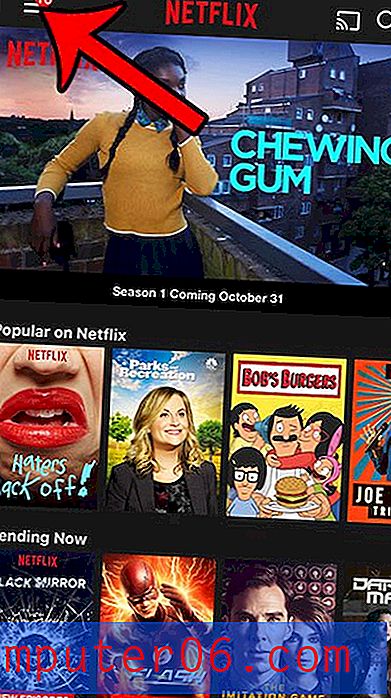
Schritt 3: Scrollen Sie zum Ende des Seitenmenüs und tippen Sie auf die Option Abmelden.
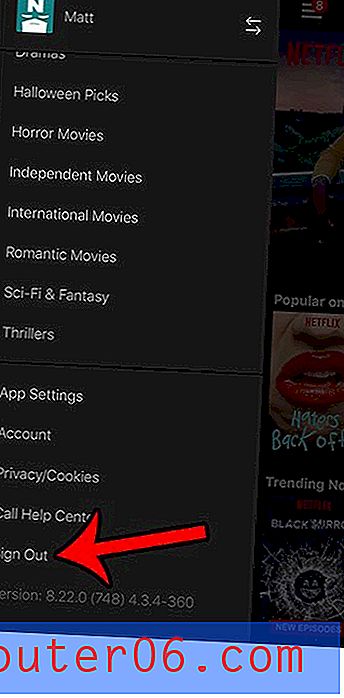
Schritt 4: Tippen Sie im mittleren Popup-Fenster auf die Schaltfläche Abmelden, um zu bestätigen, dass Sie sich von Netflix abmelden möchten.
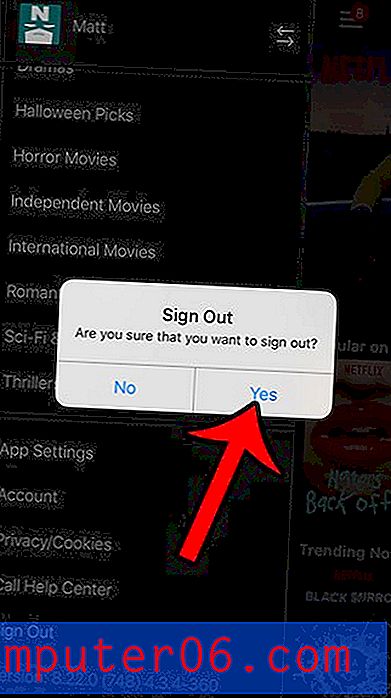
Abmelden von Netflix auf einem iPhone (ältere Version der Netflix-App)
Die folgenden Schritte wurden auf einem iPhone 5 geschrieben, auf dem die iOS 7-Version des Betriebssystems ausgeführt wird. Die in diesen Schritten verwendete Version der Netflix-App war die aktuellste Version der App, die am 12. Juni 2014 verfügbar war. Wenn Ihre Bildschirme anders aussehen als die folgenden oder wenn Sie die Option Abmelden unten nicht sehen auf dem Bildschirm, dann verwenden Sie möglicherweise eine ältere oder neuere Version der App. Sie können eine verfügbare App installieren, indem Sie den App Store öffnen und dann unten rechts auf dem Bildschirm die Option Updates auswählen.
Schritt 1: Öffnen Sie die Netflix- App.
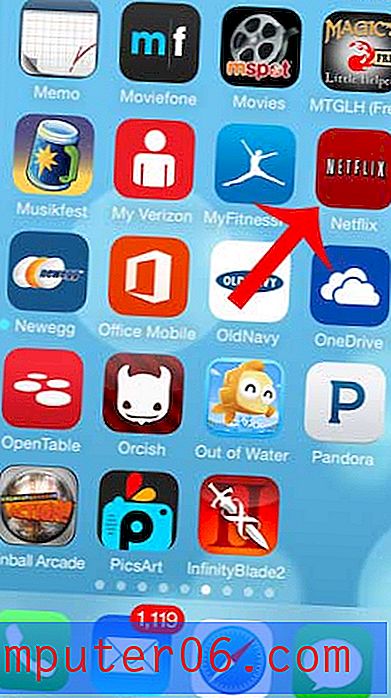
Schritt 2: Scrollen Sie bis zum unteren Bildschirmrand und berühren Sie dann die Schaltfläche Abmelden. Dies kann einiges an Scrollen erfordern, aber dieser Bildschirm hat einen unteren Rand.
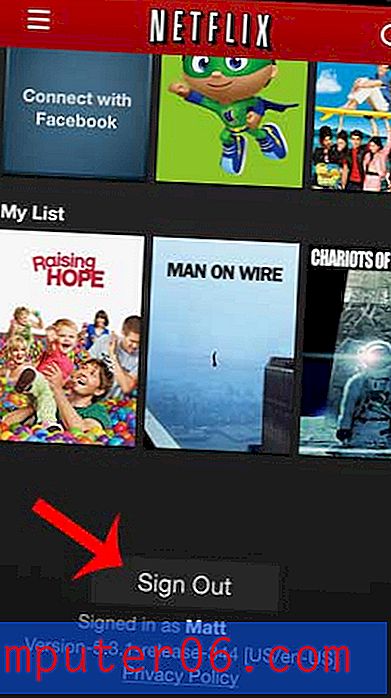
Schritt 3: Berühren Sie die Schaltfläche Ja, um zu bestätigen, dass Sie sich von der Netflix-App abmelden möchten.
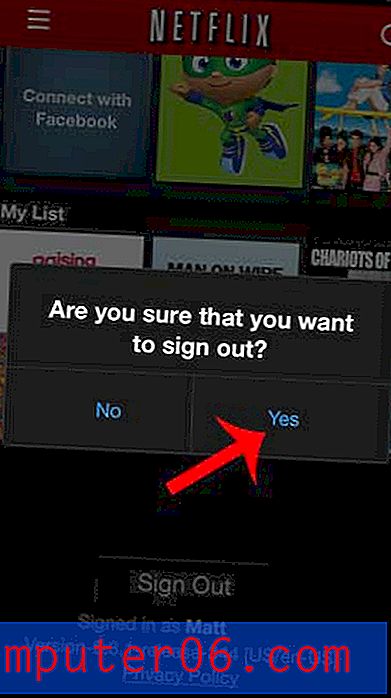
Es wird nun ein Netflix-Anmeldebildschirm angezeigt, auf dem Sie die E-Mail-Adresse und das Kennwort für ein Netflix-Konto eingeben können, das Sie auf dem Gerät verwenden möchten.
Verursacht Netflix, dass Sie Ihre monatliche Datenzuteilung überprüfen? Erfahren Sie, wie Sie Netflix auf Wi-Fi beschränken, um die Verwendung in einem Mobilfunknetz zu verhindern.


